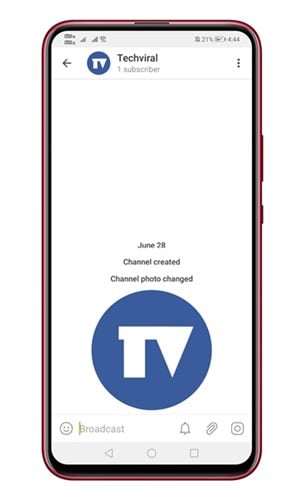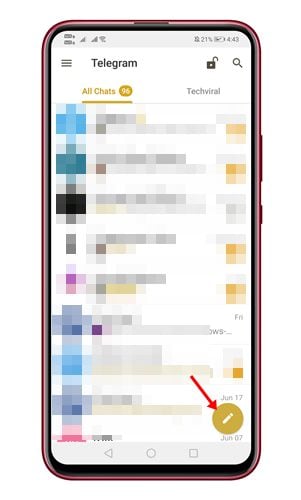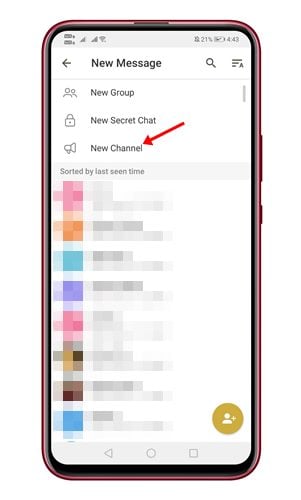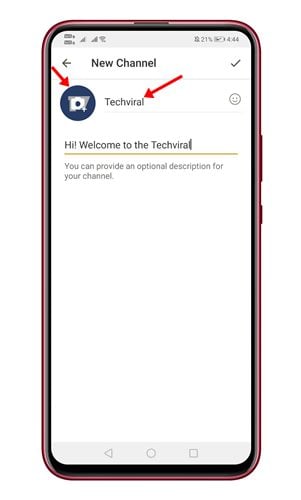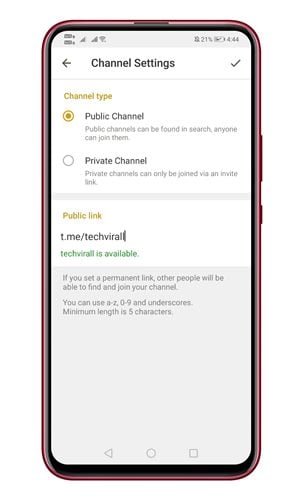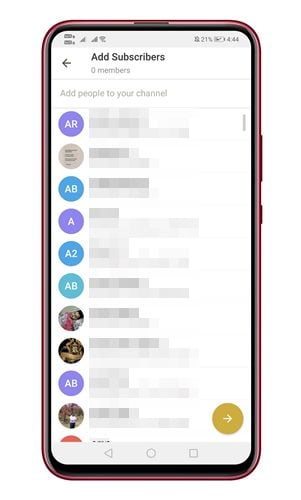သင့်ကိုယ်ပိုင် Telegram ချန်နယ်ကို အလွယ်တကူ ဖန်တီးပါ။
Telegram သည် Signal Private Messenger ကဲ့သို့ မလုံခြုံသော်လည်း၊ ၎င်းသည် WhatsApp ထက် ပိုမိုလုံခြုံသေးသည်။ Telegram က တစ်ခုပဲလေ။ ချက်ခြင်းစာတိုပေးပို့ခြင်းအက်ပ်များ Android နှင့် iOS အတွက် အများဆုံးအသုံးပြုသည်။
၎င်းသည် များသောအားဖြင့် လုံခြုံရေးနှင့် ကိုယ်ရေးကိုယ်တာအတွက် အကောင်းဆုံးရွေးချယ်မှုဖြစ်ပြီး ၎င်းသည် ထူးခြားသောအင်္ဂါရပ်များစွာကို ပေးဆောင်သည်။ Telegram ကို အခြားသော instant messaging app များနှင့် ခွဲခြားသတ်မှတ်ပေးသည့် ကောင်းမွန်သောအင်္ဂါရပ်များထဲမှတစ်ခုမှာ ချန်နယ်များဖြစ်သည်။
Telegram လိုင်းတွေက ဘာတွေလဲ။
ကောင်းပြီ၊ Telegram Channels သည် ကြီးမားသော ပရိသတ်များထံ အများသူငှာ မက်ဆေ့ချ်များကို ထုတ်လွှင့်ရန် ကိရိယာတစ်ခုဖြစ်သည်။ ချန်နယ်တစ်ခုတွင် စာရင်းသွင်းသူဦးရေ အကန့်အသတ်မရှိရှိနိုင်သောကြောင့် ၎င်းတို့သည် Telegram အဖွဲ့များနှင့် ကွဲပြားသည်။
သင် Telegram ချန်နယ်တွင် ပို့စ်တင်သည့်အခါ၊ မက်ဆေ့ချ်ကို သင့်ကိုယ်ပိုင်မဟုတ်ဘဲ ချန်နယ်အမည်ဖြင့် ရေးထိုးထားသည်။ ဟုတ်ပါသည်၊ သင်၏ Telegram လိုင်းများကို စီမံခန့်ခွဲရာတွင် ကူညီရန် နောက်ထပ် စီမံခန့်ခွဲသူများကိုပင် ခန့်အပ်နိုင်ပါသည်။
အသုံးပြုသူများသည် သင်၏ Telegram ချန်နယ်သို့ စာရင်းသွင်းသောအခါ၊ ၎င်းတို့သည် မက်ဆေ့ခ်ျမှတ်တမ်းတစ်ခုလုံးကို အစမှအောက်ခြေအထိ မြင်တွေ့နိုင်သည်။
Telegram လိုင်းများဖန်တီးရန် အဆင့်များ
ကောင်းပြီ၊ Telegram သည် သင့်အား အများပိုင်နှင့် သီးသန့်ချန်နယ်နှစ်မျိုးကို ဖန်တီးနိုင်စေပါသည်။ အများသူငှာ ချန်နယ်များကို Telegram ရှာဖွေမှုတွင် တွေ့ရှိနိုင်သည်။ သီးသန့်ချန်နယ်များကို ပိတ်ထားစဉ်၊ လူကိုယ်တိုင် ခေါ်ဆိုရန် လိုအပ်ပါသည်။
အောက်တွင်၊ ကျွန်ုပ်တို့သည် Android တွင် Telegram ချန်နယ်များကို ဖန်တီးနည်းအဆင့်ဆင့်ကို မျှဝေထားပါသည်။ လုပ်ငန်းစဉ်သည် iPhone များအတွက်လည်း အလားတူပင်ဖြစ်သည်။
အဆင့် ၁ ။ ပထမဆုံးအနေနဲ့ သင့် Android စမတ်ဖုန်းပေါ်ရှိ Telegram အက်ပ်ကိုဖွင့်ပါ။
အဆင့် ၁ ။ ယခုပင်မစခရင်ပေါ်တွင်၊ ခလုတ်ကိုနှိပ်ပါ။ ခဲတံ စခရင်ရှော့တွင်ပြထားသည့်အတိုင်း။
တတိယအဆင့်။ ရွေးချယ်စရာများမှ နှိပ်ပါ။ "ချန်နယ်အသစ်"
အဆင့် ၁ ။ ထို့နောက်၊ ချန်နယ်အမည်ကိုရိုက်ထည့်ကာ ပုံနှင့်ဖော်ပြချက်တစ်ခုထည့်ပါ။ ပြီးတာနဲ့ Done ခလုတ်ကိုနှိပ်ပါ။
အဆင့် ၁ ။ နောက်စာမျက်နှာတွင်၊ သင်ရွေးချယ်ရန်တောင်းဆိုလိမ့်မည်။ အများပိုင် သို့မဟုတ် ပုဂ္ဂလိကချန်နယ် နှင့် သင်အလိုရှိသော ချန်နယ်ကို ရွေးချယ်ပါ။ အကယ်၍ သင်သည် အများသူငှာ ရွေးချယ်မှုအား ရွေးချယ်ပြီးပါက၊ အသုံးပြုသူအမည်ကို ပေးဆောင်ရမည်ဖြစ်ပါသည်။
အဆင့် ၁ ။ ပြီးရင် မင်းကို မေးလိမ့်မယ်။ သင်ထည့်လိုသော အဖွဲ့ဝင်များကို ရွေးပါ။ သင့်ချန်နယ်သို့ အသုံးပြုသူများကို ရွေးချယ်ပြီး အိုင်ကွန်ကို နှိပ်ပါ။ လက်လီ။
ဒါက! ငါပြီးပြီ။ သင်၏ Telegram ချန်နယ်သည် အဆင်သင့်ဖြစ်နေပါပြီ။ သင်သည် ယခုအဖွဲ့ဝင်များကို ပေါင်းထည့်နိုင်သည် သို့မဟုတ် ပါဝင်ရန် သင်၏ Telegram ချန်နယ်လင့်ခ်ကို အခြားသူများနှင့် မျှဝေနိုင်ပါသည်။
ထို့ကြောင့် ဤလမ်းညွှန်ချက်သည် သင့်ကိုယ်ပိုင် Telegram ချန်နယ် ဖန်တီးခြင်းအကြောင်းဖြစ်သည်။ ဒီဆောင်းပါးက သင့်အတွက် အထောက်အကူဖြစ်မယ်လို့ မျှော်လင့်ပါတယ်။ သင့်သူငယ်ချင်းတွေကိုလည်း မျှဝေပေးပါ။ ၎င်းနှင့်ပတ်သက်ပြီး သံသယများရှိပါက အောက်ပါ comment box တွင် ကျွန်ုပ်တို့အား အသိပေးပါ။